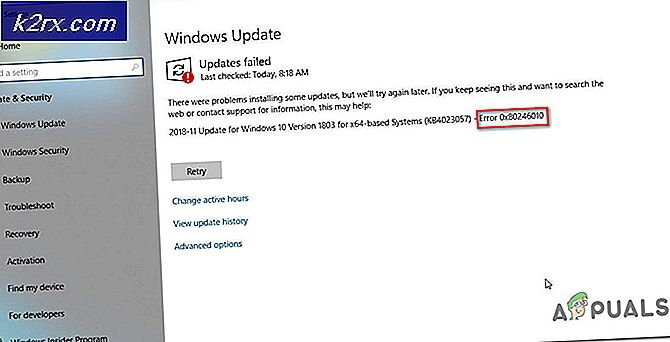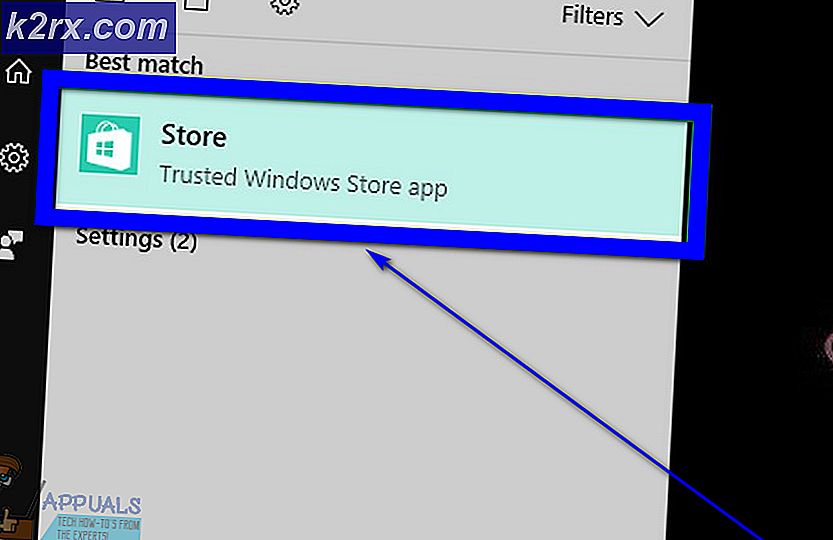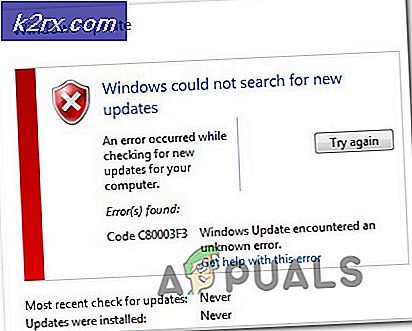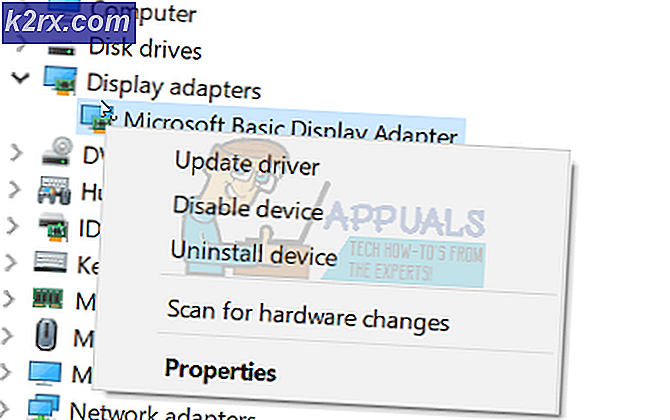Bagaimana cara Memperbaiki Kesalahan SideBySide 59 pada Windows 10?
Beberapa pengguna Windows 10 melaporkan bahwa file Penampil Acara diisi dengan Kesalahan SideBySide 59 acara yang menandakan 'Kesalahan dalam manifes atau file kebijakan'. Di atas kejadian kesalahan ini, sebagian besar pengguna yang terpengaruh juga melihat kesalahan pop-up saat membuka aplikasi tertentu.
Setelah menyelidiki masalah khusus ini, ternyata ada beberapa skenario yang cukup umum yang mungkin memicu kode kesalahan ini. Berikut adalah daftar pelaku potensial yang mungkin bertanggung jawab atas pemicunya Kesalahan SideBySide 59 acara:
Sekarang setelah Anda memahami setiap kemungkinan skenario yang dapat menyebabkan kesalahan ini, berikut daftar metode yang telah berhasil digunakan oleh beberapa pengguna untuk menyelesaikan masalah di komputer mereka:
Metode 1: Instal file yang hilang Microsoft Visual C ++ Redist. Paket
Penyebab paling umum untuk kode kesalahan khusus ini adalah ketergantungan Visual C ++ hilang yang diharapkan untuk digunakan oleh aplikasi yang Anda coba luncurkan. Jika Anda melihat contoh baru dari Kesalahan SideBySide 59saat Anda tidak mencoba membuka program secara aktif, kemungkinan ada layanan startup tidak dapat dimulai karena Visual C ++ Redist tidak ada. paket.
Jika skenario ini dapat diterapkan, Anda harus dapat memperbaiki masalah dengan menginstal Visual C ++ Redist yang hilang. Kemas dan mulai ulang komputer Anda. Namun perlu diingat bahwa program yang berbeda akan memerlukan Redis yang berbeda. Paket, jadi Anda memerlukan cara untuk mengetahui waktu proses VC ++ mana yang diharapkan terlebih dahulu.
Untuk petunjuk langkah demi langkah tentang cara melakukan ini, ikuti petunjuk di bawah ini:
catatan: Jika Anda sudah mengetahui dependensi mana yang hilang, lewati 3 langkah pertama sama sekali.
- tekan Tombol Windows + R untuk membuka a Lari kotak dialog. Di dalam kotak teks, ketik 'Cmd' dan tekan Ctrl + Shift + Enter untuk membuka Command Prompt yang ditinggikan. Ketika Anda melihat UAC (Kontrol Akun Pengguna) pop-up, klik Iya untuk memberikan akses administratif.
- Di dalam Command Prompt yang ditinggikan, ketik perintah berikut dan tekan Memasukkan untuk memulai perintah sxTrace:
SxsTrace Trace -logfile: SxsTrace.etl
- Setelah perintah pertama berhasil dijalankan, lanjutkan dan buka program yang memicu kesalahan SideBySide. Jangan tutup command prompt yang ditinggikan.
- Selanjutnya, kembali ke Command Prompt yang ditinggikan dan ketik perintah berikut untuk menghasilkan file SxsTrace.etl:
sxstrace Parse -logfile: SxSTrace.etl -outfile: SxSTrace.txt
- Setelah perintah berhasil diproses, buka file SxSTrace.txt dengan editor teks dan periksa untuk melihat dependensi runtime VC ++ mana yang hilang.
- Selanjutnya, buka browser default Anda dan akses halaman unduhan resmi dengan setiap paket Visual C ++ Redist yang didukung di Windows 10.
- Klik pada ketergantungan VC ++ yang hilang dan ikuti petunjuk di layar untuk mengunduh penginstal yang kompatibel dengan versi bit Windows yang saat ini berjalan di komputer Anda. Jika Microsoft meminta Anda untuk menginstal bloatware apa pun, tolak.
- Setelah pengunduhan penginstal selesai, ikuti petunjuk di layar untuk menyelesaikan penginstalan, lalu mulai ulang komputer Anda dan lihat apakah masalah telah teratasi pada permulaan sistem berikutnya.
Jika metode ini tidak dapat diterapkan atau Anda masih mengalami hal yang sama Kesalahan SideBySide 59masalah, pindah ke perbaikan potensial berikutnya di bawah ini.
Metode 2: Menjalankan pemindaian SFC dan DISM
Jika perbaikan potensial pertama tidak efektif dalam kasus Anda, Anda harus mengalihkan perhatian Anda ke file sistem yang berpotensi rusak yang memengaruhi penggunaan dependensi VC ++ yang diperlukan.
Ini jauh lebih mungkin terjadi jika Anda mengalami kesalahan waktu proses serupa lainnya dengan beberapa program yang terpasang.
Jika ini alasan mengapa Anda melihat file Kesalahan SideBySide 59, Anda harus mulai dengan menjalankan pemindaian dengan dua utilitas bawaan - Pemeriksa Berkas Sistem (SFC) dan Deployment Image Servicing and Management (DISM).
Catatan: Meskipun kedua alat ini memiliki beberapa kesamaan, sebaiknya jalankan kedua pemindaian secara berurutan untuk meningkatkan peluang Anda memperbaiki file sistem yang rusak.
Cara ideal untuk memulai adalah dengan yang sederhana Pemindaian SFC.
catatan: Ini adalah alat yang sepenuhnya lokal yang tidak mengharuskan Anda memiliki koneksi internet yang andal.
Setelah Anda memulai prosedur ini, sangat penting untuk tidak menutup jendela CMD meskipun utilitas tampak macet. Tunggu hingga prosesnya selesai, karena mengganggu operasi dapat menyebabkan kesalahan logis pada HDD atau SSD Anda.
Setelah pemindaian SFC akhirnya selesai, mulai ulang komputer Anda dan lihat apakah masalah telah diperbaiki setelah startup komputer berikutnya selesai.
Jika sama Kesalahan SideBySide 59 masalah masih terjadi, memulai pemindaian DISM dan ikuti petunjuk di layar untuk menyelesaikan operasi.
catatan: Berbeda dengan SFC, DISM menggunakan sub-komponen pembaruan Windows untuk mengunduh padanan yang sehat untuk mengganti file sistem yang rusak. Karena itu, Anda perlu memastikan bahwa Anda dapat diandalkan Internet sebelum memulai operasi ini.
Setelah pemindaian DISM berhasil diselesaikan, mulai ulang komputer Anda dan periksa apakah contoh baru dari kesalahan yang sama telah berhenti terjadi.
Jika masalah yang sama masih terjadi, pindah ke perbaikan potensial berikutnya di bawah ini.
Metode 3: Menghapus Instalasi Bing Bar (jika ada)
Menurut beberapa pengguna yang terpengaruh, Anda juga dapat melihat kode kesalahan ini muncul karena ekstensi bilah Bing yang mencoba menggunakan file .dll yang rusak. Masalah ini telah berlangsung di Windows 10 selama bertahun-tahun, tetapi Microsoft belum merilis perbaikan terbaru untuk masalah ini.
Jika Anda berada dalam skenario khusus ini dan Anda telah menginstal Bing Bar di komputer Anda, satu-satunya cara untuk menyingkirkan file Kesalahan SideBySide 59kesalahan (seperti yang sekarang) adalah menghapus instalan utilitas Bing Bar dari komputer Anda.
Untuk petunjuk langkah demi langkah tentang cara melakukan ini, ikuti petunjuk di bawah ini:
- tekan Tombol Windows + R untuk membuka a Lari kotak dialog. Selanjutnya, ketik ‘Appwiz.cpl’ dan tekan Memasukkan untuk membuka Program dan fitur Tidak bisa. Jika Anda diminta oleh UAC (Kontrol Akun Pengguna), klik Iya untuk memberikan akses admin.
- Di dalam Program dan fitur menu, gulir ke bawah melalui daftar program yang diinstal dan cari entri yang terkait dengan Bing Bar.
- Ketika Anda berhasil mengidentifikasi entri yang benar, klik kanan padanya dan pilih Copot pemasangan dari menu konteks yang baru saja muncul.
- Di dalam layar pencopotan pemasangan, ikuti petunjuk di layar untuk menyelesaikan pencopotan pemasangan, lalu nyalakan ulang komputer Anda dan lihat apakah masalahnya sudah teratasi.
Jika Anda masih melihat contoh baru dari Kesalahan SideBySide 59muncul di dalam Peraga Peristiwa atau perbaikan khusus ini tidak dapat diterapkan, pindah ke perbaikan potensial terakhir di bawah ini.
Metode 4: Menyegarkan setiap Komponen Windows
Jika tidak ada metode di atas yang memungkinkan Anda menghentikan kemunculan contoh baru dari 'Kesalahan dalam manifes atau file kebijakan'Kesalahan di dalam Peraga Peristiwa, ada kemungkinan besar Anda berurusan dengan beberapa jenis kerusakan file sistem yang tidak dapat diselesaikan secara konvensional.
Jika Anda sampai pada titik ini, satu-satunya perbaikan potensial yang tersisa adalah mengatur ulang setiap komponen Windows yang relevan dan menghilangkan setiap elemen OS yang berpotensi rusak.
Ketika harus melakukan ini, Anda memiliki dua cara untuk maju:
- Instalasi Bersih - Jika Anda mencari perbaikan cepat yang dapat diterapkan tanpa mengharuskan Anda menggunakan media penginstalan Windows yang kompatibel, Anda dapat memulai prosedur penginstalan bersih langsung dari menu GUI penginstalan Windows.catatan: Ingatlah bahwa kecuali Anda mencadangkan data sebelumnya, Anda akan kehilangan data pribadi apa pun yang saat ini disimpan di drive OS.
- Perbaikan Instalasi - Jika Anda saat ini menyimpan informasi penting apa pun di partisi tempat Anda menginstal file Windows, penginstalan perbaikan harus menjadi cara yang tepat untuk Anda. Namun berhati-hatilah bahwa Anda perlu menggunakan media instalasi yang kompatibel.catatan: Keuntungan utamanya adalah Anda dapat menyimpan file pribadi, aplikasi yang terinstal, permainan, dan bahkan beberapa preferensi pengguna yang di-root pada drive OS.